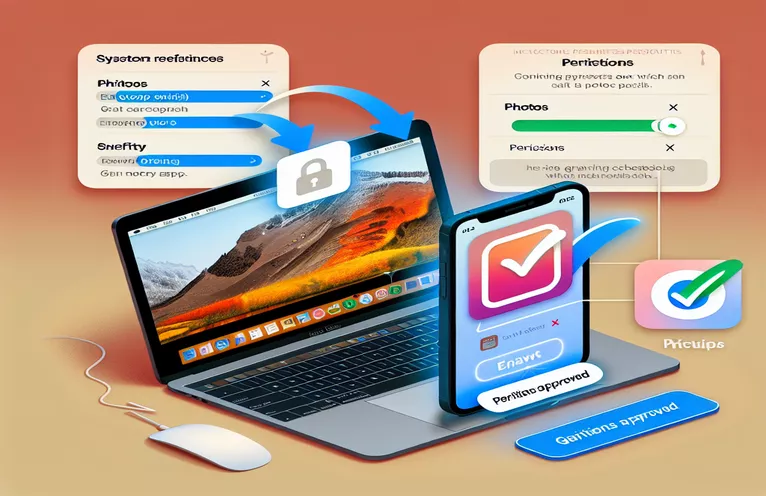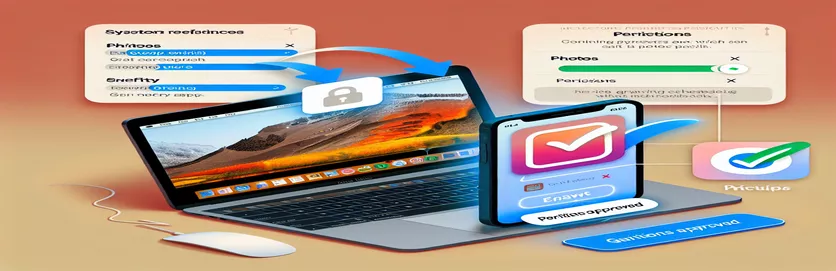Izpratne par fotoattēlu atļaujas problēmu MacOS SwiftUI lietotnēs
MacOS lietotnes izstrāde, kas integrējas ar fotoattēlu bibliotēku, var būt atalgojoša, taču izaicinoša pieredze. Ja esat veidojis SwiftUI lietotni un radušās problēmas ar fotoattēlu atļauju plūsmu, jūs neesat viens. Tas ir izplatīts šķērslis izstrādātājiem, īpaši, iestatot nepieciešamās konfigurācijas sistēmas konfidencialitātes iestatījumiem. 😅
Operētājsistēmā MacOS, lai pieprasītu piekļuvi sensitīviem resursiem, piemēram, fotoattēlu bibliotēkai, ir jāveic dažas būtiskas darbības. Tipiskā plūsma ietver "Info.plist" atjaunināšanu, smilškastes iestatījumu konfigurēšanu un atbilstošu API, piemēram, "PHPhotoLibrary" izmantošanu. Tomēr pat tad, ja šķiet, ka visi pareizie elementi ir savās vietās, lietas ne vienmēr darbojas, kā paredzēts, piemēram, ja lietotne netiek rādīta cilnes Privātums sadaļā System Preferences. 😕
Strādājot ar SwiftUI, iespējams, jau ir iestatīts jūsu lietotāja interfeiss, lai pieprasītu atļaujas un parādītu statusa atjauninājumus, taču, ja lietotne netiek rādīta konfidencialitātes un drošības iestatījumu sadaļā Fotoattēli, tas var radīt problēmas. tavu galvu. Noskaidrosim šīs problēmas būtību un izpētīsim iespējamos labojumus, lai nodrošinātu, ka jūsu lietotne vienmēr saņem nepieciešamo piekļuvi.
Nākamajās sadaļās mēs izskaidrosim, kā nodrošināt, lai jūsu lietotne būtu pareizi konfigurēta, lai pieprasītu fotoattēlu atļaujas operētājsistēmā MacOS. Mēs sniegsim nepieciešamos koda pielāgojumus, ieskatu atļauju plūsmā un pat kopīgosim dažus paraugprakses piemērus, lai palīdzētu jūsu lietotnei darboties, kā paredzēts. Tātad, paņemiet kafiju ☕ un nirsim!
| Pavēli | Lietošanas piemērs |
|---|---|
| PHPhotoLibrary.authorizationStatus(for:) | Izmanto, lai pārbaudītu pašreizējo autorizācijas statusu, lai piekļūtu fotoattēlu bibliotēkai. Tas atgriež PHAuthorizationStatus tipa vērtību, kas var būt .authorized, .nied, .restricted vai .notDetermined. |
| PHPhotoLibrary.requestAuthorization(for:) | Pieprasa atļauju piekļūt fotoattēlu bibliotēkai. Šī metode aktivizē sistēmas uzvedni lietotājam piešķirt vai liegt piekļuvi. Tas ir svarīgi, lai apstrādātu lietotāja piekrišanu piekļūt privātiem datiem. |
| PHFetchOptions | Izmanto, lai definētu opcijas līdzekļu izgūšanai no fotoattēlu bibliotēkas, piemēram, ierobežotu izgūto līdzekļu skaitu. Piemērā tas ierobežo ienesi līdz 1 līdzeklim ar rekvizītu fetchLimit. |
| PHAsset.fetchAssets(with:options:) | Ienes līdzekļus (piem., fotoattēlus vai videoklipus) no fotoattēlu bibliotēkas, izmantojot norādītās ielādes opcijas. Tas ir galvenais, lai mijiedarbotos ar fotoattēlu bibliotēku un izgūtu multividi. |
| DispatchQueue.main.async | Izmanto, lai atjauninātu lietotāja interfeisu galvenajā pavedienā. Tā kā autorizācijas pieprasījumi ir asinhroni, ir svarīgi to izmantot, lai veiktu lietotāja interfeisa atjauninājumus pēc atļaujas pieprasījuma pabeigšanas. |
| @State | Izmanto SwiftUI, lai izveidotu stāvokļa mainīgo, kas var saturēt un izsekot mainīgus datus skatā. Tas ir būtiski, lai pārvaldītu autorizācijas statusu un citas dinamiskās vērtības lietotnes lietotāja saskarnē. |
| .onAppear | SwiftUI skata modifikators, kas izpilda koda bloku, kad skats parādās ekrānā. Tas ir noderīgi, lai aktivizētu autorizācijas pārbaudes un citas darbības, kad skats tiek ielādēts. |
| Text() | Parāda tekstu SwiftUI skatā. To izmanto, lai rādītu lietotājam ziņojumus, piemēram, fotoattēlu bibliotēkas autorizācijas statusu vai jebkādas saistītas atsauksmes. |
| Button() | Izveido SwiftUI pieskaramu pogu, kas noklikšķinot izpilda koda bloku. Piemērā tas tiek izmantots, lai aktivizētu tādas darbības kā atļauju pieprasīšana vai fotoattēlu bibliotēkas ielāde. |
| .foregroundColor() | Izmanto, lai mainītu teksta krāsu SwiftUI. Šeit tas tiek izmantots, lai vizuāli norādītu fotoattēlu atļaujas statusu (zaļš — tas ir pašsaprotams, sarkans — liegts utt.). |
Izpratne par fotoattēlu atļauju plūsmu MacOS SwiftUI lietotnē
Norādītajā SwiftUI kodā mēs cenšamies ieviest funkciju, kurā lietotne pieprasa piekļuvi fotoattēlu bibliotēkai, izmantojot Apple PHPhotoLibrary API. Tas ietver virkni darbību, sākot no pašreizējā autorizācijas statusa pārbaudes līdz atļauju pieprasīšanai un beidzot ar mēģinājumu izgūt līdzekļus no fotoattēlu bibliotēkas. Pirmais izšķirošais solis skriptā ir izsaukšana PHPhotoLibrary.authorizationStatus(for:) funkciju. Šī funkcija pārbauda lietotnes pašreizējo autorizācijas statusu, lai piekļūtu fotoattēlu bibliotēkai. Šī izsaukuma rezultāts var būt viena no četrām vērtībām: .notDetermined, .authorized, .denied vai .restricted. Pēc tam lietotne izmanto šo informāciju, lai noteiktu, kādas darbības jāveic — vai parādīt atļaujas pieprasījuma pogu vai parādīt ziņojumu, kurā paskaidrots, ka piekļuve ir liegta. Piemēram, ja lietotājs jau ir noraidījis atļauju, lietotnē tiek parādīts ziņojums ar aicinājumu doties uz sistēmas preferences, lai manuāli iespējotu piekļuvi.
Nākamā atslēgas komanda ir PHPhotoLibrary.requestAuthorization(for:), kas tiek izmantots, lai pieprasītu piekļuvi fotoattēlu bibliotēkai. Kad šī komanda tiek izsaukta, sistēma lietotājam piedāvā atļaujas pieprasījuma dialoglodziņu. Šī ir asinhrona darbība, un, tiklīdz lietotājs ir atbildējis, lietotnei ir atbilstoši jāapstrādā atbilde. Skriptā mēs izmantojam DispatchQueue.main.async slēgšanu, lai nodrošinātu, ka visi lietotāja saskarnes atjauninājumi tiek veikti galvenajā pavedienā pēc tam, kad lietotājs ir izdarījis savu izvēli. Piemēram, ja lietotājs piešķir atļauju, lietotne turpina iegūt un parādīt fotoattēlus. Bez šīs pareizas apstrādes lietotne var mēģināt atjaunināt lietotāja interfeisu no fona pavediena, izraisot iespējamas avārijas vai nepareizu darbību. Piemērs dzīvē: padomājiet par tādu lietotni kā fotoattēlu rediģēšanas rīks, kam ir jāpieprasa piekļuve lietotāja fotoattēlu bibliotēkai. Ja lietotne pareizi nepārvalda plūsmu, lietotājs var apjukt, neredzot gaidīto rezultātu pēc atļaujas piešķiršanas.
Vēl viena svarīga koda daļa ir izmantošana PHFetchOptions un PHAsset.fetchAssets(ar:options:). Šīs komandas tiek izmantotas, lai mijiedarbotos ar fotoattēlu bibliotēku un izgūtu līdzekļus (piemēram, attēlus vai videoklipus). The PHFetchOptions klase tiek izmantota, lai norādītu jebkādus filtrus vai ierobežojumus ielādes operācijai. Piemēram, koda fragments ierobežo ienesi līdz vienam īpašumam ar fetchLimit īpašumu, kas var būt noderīgs situācijās, kad lietotnei ir nepieciešams tikai neliels skaits vienumu, ko parādīt vai apstrādāt. Kad izgūšanas darbība ir pabeigta, lietotne reģistrē izgūto līdzekļu skaitu, kas ir noderīgi, lai veiktu atkļūdošanu un nodrošinātu, ka programma pareizi piekļūst bibliotēkai. Iedomājieties situāciju, kad fotoattēlu skatītāja lietotnē vēlaties parādīt tikai jaunāko attēlu. Ienesto līdzekļu skaita ierobežošana nodrošina efektīvāku atmiņas izmantošanu un ātrāku apstrādi.
SwiftUI specifiskie komponenti kodā, piemēram, @Valsts un .Parādās modifikatoriem, ir izšķiroša loma stāvokļa pārvaldībā un darbību aktivizēšanā lietotnes lietotāja saskarnē. The @Valsts Rekvizītu iesaiņotājs tiek izmantots, lai izsekotu autorizācijas statusu un žurnāla ziņojumus, ļaujot lietotāja interfeisam dinamiski atjaunināt, reaģējot uz izmaiņām. The .Parādās modifikators nodrošina, ka lietotne pārbauda fotoattēlu autorizācijas statusu, tiklīdz tiek parādīts skats, lai lietotājs redzētu pareizo informāciju, pirmo reizi atverot lietotni. Piemēram, ja lietotne konstatē, ka lietotājs vēl nav piešķīris atļauju, tiek parādīta poga “Pieprasīt piekļuvi”. Šī pieeja uzlabo lietotāja pieredzi, nodrošinot, ka lietotne vienmēr ir sinhronizēta ar sistēmas stāvokli. Reāls piemērs varētu būt lietotne, kurai nepieciešama atļauja piekļūt sensitīviem datiem, piemēram, bankas lietotne, kas pieprasa biometrisko autentifikāciju, kad lietotājs pirmo reizi atver lietotni.
Izpratne par fotoattēlu atļauju problēmu MacOS SwiftUI lietotnēs
Programmēšanas režīms: SwiftUI un MacOS Photos Framework
import SwiftUIimport Photosstruct PhotosPermissionView: View { @State private var authorizationStatus: PHAuthorizationStatus = .notDetermined @State private var logMessage: String = "Waiting for user action..." var body: some View { VStack(spacing: 20) { Text("Photos Permission") .font(.largeTitle) .padding() if authorizationStatus == .authorized || authorizationStatus == .limited { Text("Access to Photos Library granted!") .foregroundColor(.green) Text(logMessage) .font(.caption) .foregroundColor(.gray) Button("Fetch Photos Library") { fetchPhotosLibrary() } .buttonStyle(.borderedProminent) } else if authorizationStatus == .denied || authorizationStatus == .restricted { Text("Access to Photos Library denied.") .foregroundColor(.red) Text("You can enable access in System Preferences.") .font(.caption) .foregroundColor(.gray) } else { Text("Permission to access Photos is not yet determined.") .foregroundColor(.orange) Button("Request Access") { requestPhotosPermissionAndTriggerUI() } .buttonStyle(.borderedProminent) } } .padding() .onAppear { checkPhotosAuthorizationStatus() } } private func checkPhotosAuthorizationStatus() { authorizationStatus = PHPhotoLibrary.authorizationStatus(for: .readWrite) logMessage = "Current Photos authorization status: \(authorizationStatus.rawValue)" print(logMessage) } private func requestPhotosPermissionAndTriggerUI() { print("Requesting Photos permission...") PHPhotoLibrary.requestAuthorization(for: .readWrite) { status in DispatchQueue.main.async { authorizationStatus = status logMessage = "Authorization status after request: \(status.rawValue)" print(logMessage) if status == .authorized || status == .limited { print("Access granted. Attempting to trigger Photos UI...") self.fetchPhotosLibrary() } } } } private func fetchPhotosLibrary() { let fetchOptions = PHFetchOptions() fetchOptions.fetchLimit = 1 let fetchResult = PHAsset.fetchAssets(with: .image, options: fetchOptions) logMessage = "Fetched \(fetchResult.count) assets from the Photos Library." print(logMessage) }}Risinājums, lai parādītu lietotni fotoattēlu atļauju sadaļā
Programmēšanas režīms: SwiftUI, App Sandbox konfigurācija
import SwiftUIimport Photos// This script will help in ensuring that the app appears in the Privacy section of System Preferencesstruct PhotosPermissionView: View { @State private var authorizationStatus: PHAuthorizationStatus = .notDetermined @State private var logMessage: String = "Waiting for user action..." var body: some View { VStack(spacing: 20) { Text("Photos Permission") .font(.largeTitle) .padding() if authorizationStatus == .authorized || authorizationStatus == .limited { Text("Access to Photos Library granted!") .foregroundColor(.green) Text(logMessage) .font(.caption) .foregroundColor(.gray) Button("Fetch Photos Library") { fetchPhotosLibrary() } .buttonStyle(.borderedProminent) } else if authorizationStatus == .denied || authorizationStatus == .restricted { Text("Access to Photos Library denied.") .foregroundColor(.red) Text("You can enable access in System Preferences.") .font(.caption) .foregroundColor(.gray) } else { Text("Permission to access Photos is not yet determined.") .foregroundColor(.orange) Button("Request Access") { requestPhotosPermissionAndTriggerUI() } .buttonStyle(.borderedProminent) } } .padding() .onAppear { checkPhotosAuthorizationStatus() } } private func checkPhotosAuthorizationStatus() { authorizationStatus = PHPhotoLibrary.authorizationStatus(for: .readWrite) logMessage = "Current Photos authorization status: \(authorizationStatus.rawValue)" print(logMessage) } private func requestPhotosPermissionAndTriggerUI() { print("Requesting Photos permission...") PHPhotoLibrary.requestAuthorization(for: .readWrite) { status in DispatchQueue.main.async { authorizationStatus = status logMessage = "Authorization status after request: \(status.rawValue)" print(logMessage) if status == .authorized || status == .limited { print("Access granted. Attempting to trigger Photos UI...") self.fetchPhotosLibrary() } } } } private func fetchPhotosLibrary() { let fetchOptions = PHFetchOptions() fetchOptions.fetchLimit = 1 let fetchResult = PHAsset.fetchAssets(with: .image, options: fetchOptions) logMessage = "Fetched \(fetchResult.count) assets from the Photos Library." print(logMessage) }}// Make sure to configure your App's Sandbox settings:func enableAppSandbox() { // Open your Info.plist file and ensure the following settings are set: // <key>NSPhotoLibraryUsageDescription</key> // <string>We need access to your Photos library to display images.</string> // Enable 'Photos' access in the App Sandbox settings // Also, ensure that the app is properly signed and sandboxed to request these permissions.}Fotoattēlu atļauju plūsmas uzlabošana MacOS SwiftUI lietotnēs
Strādājot ar MacOS SwiftUI lietojumprogrammām, lietotāja privātuma un atļauju pieprasījumu pārvaldība ir ļoti svarīga, jo īpaši, piekļūstot sensitīvai informācijai, piemēram, fotoattēlu bibliotēkai. Norādītajā piemērā lietotne mēģina pieprasīt piekļuvi fotoattēlu bibliotēkai, taču lietojumprogramma netiek rādīta Sistēmas preferencēs sadaļā Privātuma iestatījumi, kas neļauj lietotājam piešķirt atļauju. Viens no galvenajiem aspektiem, kas var ietekmēt šo darbību, ir tas, vai lietotne ir pareizi konfigurēta smilškastes vidē. Lietojumprogrammām, kas pieprasa piekļuvi sistēmas resursiem, piemēram, fotoattēlu bibliotēkai, ir nepieciešamas atbilstošas tiesības lietotņu smilšu kastē. Jums ir jānodrošina, lai lietotnes smilškastes iestatījumos Xcode būtu iespējota izvēles rūtiņa Fotoattēli. Šis iestatījums ļauj jūsu lietotnei pieprasīt atļauju piekļūt lietotāja fotoattēlu bibliotēkai. Ja tas nav iestatīts, lietotne klusi neizdosies un lietotājs sistēmas preferenču panelī neredzēs iespēju piešķirt piekļuvi.
Vēl viens aspekts, kas jāņem vērā, ir izmantošana NSPhotoLibraryUsageDescription ievadiet Info.plist failu. Šī atslēga ir nepieciešama uzņēmumam Apple, lai izskaidrotu, kāpēc jūsu lietotnei ir nepieciešama piekļuve fotoattēlu bibliotēkai. Jūsu sniegtais apraksts tiek parādīts atļauju dialoglodziņā, kas tiek parādīts, kad lietotne pieprasa piekļuvi. Bez šīs atslēgas jūsu lietotne nevarēs pieprasīt piekļuvi fotoattēlu bibliotēkai, un sistēma neparādīs atļauju dialoglodziņu. Šis ir būtisks solis, lai izpildītu Apple privātuma prasības. Noteikti skaidri aprakstiet, kāpēc lietotnei ir nepieciešama piekļuve, piemēram: "Šai lietotnei ir nepieciešama piekļuve jūsu fotoattēlu bibliotēkai, lai palīdzētu jums atlasīt un rediģēt attēlus." Ja tas netiks izdarīts, lietotne var tikt noraidīta lietotnes pārskatīšanas procesa laikā vai nedarbosies, kā paredzēts.
Visbeidzot, vēl viena svarīga daļa ir atļauju plūsmas pārbaude dažādos scenārijos. Dažreiz atļauju pieprasījumi neizdodas iepriekš noraidīta pieprasījuma vai citu sistēmas līmeņa iestatījumu dēļ. Varat pārbaudīt, kā jūsu lietotne darbojas šajos dažādos stāvokļos, manuāli pielāgojot fotoattēlu atļauju iestatījumus sadaļā Sistēmas preferences. Piemēram, ja lietotājs jau ir liedzis piekļuvi pakalpojumam Fotoattēli, lietotnei ir jāparāda atbilstošs ziņojums, informējot lietotāju, kā manuāli iespējot piekļuvi, izmantojot sistēmas iestatījumus. Turklāt apsveriet iespēju pārbaudīt lietotni ar dažādiem konfidencialitātes iestatījumiem, piemēram, ar tīru lietotāja kontu vai pēc lietotnes konfidencialitātes atļauju atiestatīšanas. Tas nodrošina, ka lietotnes plūsma ir konsekventa dažādās ierīcēs un konfigurācijās.
Bieži uzdotie jautājumi par fotoattēlu atļaujām operētājsistēmā MacOS SwiftUI
- Kā konfigurēt savu MacOS lietotni, lai piekļūtu fotoattēlu bibliotēkai?
- Lietotnei ir nepieciešamas tiesības "Fotoattēli" lietotņu smilškastes iestatījumos un NSPhotoLibraryUsageDescription ievadiet Info.plist failu, lai paskaidrotu, kāpēc piekļuve ir nepieciešama.
- Kāpēc mana lietotne netiek rādīta sistēmas preferenču sadaļā Fotoattēli?
- Ja jūsu lietotne netiek rādīta, pārbaudiet, vai ir iestatītas pareizās atļaujas Info.plist un ka jūsu lietotnes smilškastes iestatījumos pakalpojumā Xcode ir iespējota opcija Fotoattēli.
- Kas man jādara, ja mana lietotne joprojām neprasa fotoattēlu atļauju?
- Pārliecinieties, vai lietotnei ir nepieciešamās tiesības un vai lietotnes kods pareizi pieprasa piekļuvi, izmantojot PHPhotoLibrary.requestAuthorization(for:). Tāpat pārliecinieties, vai jūsu lietotne tiek darbināta MacOS versijā, kas atbalsta šīs API.
- Kā es varu atkļūdot atļauju problēmas manā MacOS lietotnē?
- Pārbaudiet, vai sistēmas žurnālos nav kļūdu saistībā ar konfidencialitātes atļaujām. Tāpat manuāli pielāgojiet atļauju iestatījumus sistēmas preferencēs un pārbaudiet lietotnes darbību dažādās konfigurācijās, lai redzētu, kā tā reaģē uz katru stāvokli.
- Ko dara PHPhotoLibrary.authorizationStatus(for:) metode darīt?
- Šī metode pārbauda pašreizējo fotoattēlu bibliotēkas autorizācijas statusu, atgriežot tādas vērtības kā .authorized, .denied, vai .notDetermined pamatojoties uz lietotāja izvēli.
- Kāpēc ir NSPhotoLibraryUsageDescription atslēga nepieciešama?
- Šī atslēga lietotājam izskaidro, kāpēc lietotnei ir nepieciešama piekļuve fotoattēlu bibliotēkai. Bez tā lietotne nevarēs pieprasīt atļauju, un Apple pārskatīšanas process to noraidīs.
- Kas notiek, ja es savā lietotnē nepareizi apstrādāju autorizācijas statusus?
- Ja autorizācijas statusi netiek pareizi apstrādāti, lietotne var avarēt, nevar pareizi atjaunināt lietotāja interfeisu vai rādīt lietotājam maldinošus ziņojumus, tādējādi radot sliktu lietotāja pieredzi.
- Vai varu pieprasīt piekļuvi fotoattēlu bibliotēkai vairākas reizes?
- Nē, tiklīdz lietotājs ir piešķīris vai noraidījis piekļuvi, lietotne vairs neaktivizēs pieprasījumu. Jums jāparāda atbilstoši ziņojumi, pamatojoties uz pašreizējo autorizācijas statusu.
- Kā es varu ierobežot no fotoattēlu bibliotēkas iegūto līdzekļu skaitu?
- Jūs varat izmantot PHFetchOptions.fetchLimit ierobežot atdoto aktīvu skaitu PHAsset.fetchAssets(with:options:) metodi, padarot jūsu lietotni efektīvāku.
- Kā rīkoties, ja mana lietotne avarē, mēģinot ienest līdzekļus?
- Gādājiet, lai kļūdas tiktu risinātas pieklājīgi, vispirms pārbaudot autorizācijas statusu un pārliecinoties, ka jūsu lietotnei ir pareizas tiesības un atļaujas.
- Kā palīdzēt lietotājiem manuāli iespējot fotoattēlu atļaujas?
- Parādiet lietotnē ziņojumu, kurā paskaidrots, kā lietotājs var iespējot piekļuvi, izmantojot sistēmas preferences, kas ir nepieciešamas, ja lietotājs ir liedzis piekļuvi.
Fotoattēlu atļauju plūsmas labošana MacOS SwiftUI lietotnēs
Lai jūsu MacOS SwiftUI lietotne pareizi pieprasītu piekļuvi fotoattēlu bibliotēkai, jums ir jānodrošina, ka ir izveidotas vairākas svarīgas konfigurācijas. Pirmkārt, tavā Info.plist, ietver NSPhotoLibraryUsageDescription taustiņu ar skaidru ziņojumu, kas izskaidro, kāpēc piekļuve ir nepieciešama. Tas nodrošina, ka lietotāji saprot lietotnes mērķi, lai pieprasītu atļauju. Bez šīs atslēgas lietotne nevarēs parādīt atļaujas pieprasījuma dialoglodziņu. Turklāt pārliecinieties, vai lietotnei ir nepieciešamās tiesības App Sandbox Xcode iestatījumus, īpaši iespējojot opciju "Fotoattēli", lai pieprasītu atļauju lasīt un rakstīt fotoattēlu bibliotēkā.
Vēl viens svarīgs aspekts ir pašreizējā autorizācijas statusa pārbaude, izmantojot PHPhotoLibrary.authorizationStatus(for:). Šī metode atgriež tādu statusu kā .autorizēts, .noliedza, vai .nav Noteikts, kas palīdz noteikt jūsu lietotnes plūsmu. Kad statuss ir .nav Noteikts, jūsu lietotnē ir jāparāda poga, lai pieprasītu atļauju. Ja statuss ir .noliedza vai .ierobežots, lietotnei ir jāpalīdz lietotājam iespējot piekļuvi sistēmas preferencēs. Lai pieredze būtu vienmērīga, ir ļoti svarīgi pareizi apstrādāt visus stāvokļus un skaidri sazināties ar lietotāju.
Visbeidzot, lietotnes testēšana ar dažādām atļauju konfigurācijām ir būtiska, lai nodrošinātu, ka tā darbojas, kā paredzēts, visās ierīcēs. Varat pārbaudīt dažādus scenārijus, piemēram, kad lietotājs jau ir liedzis piekļuvi vai kad fotoattēlu bibliotēka nav pieejama. Aktivizējot šos stāvokļus un novērojot, kā jūsu lietotne reaģē, jūs nodrošināsiet, ka lietotne vienmēr sniegs skaidru atgriezenisko saiti, piemēram, informēs lietotāju apmeklēt sistēmas preferences, lai iespējotu piekļuvi fotoattēliem. Šis testēšanas process ir ļoti svarīgs, lai nodrošinātu nevainojamu lietotāja pieredzi dažādos privātuma iestatījumos un ierīču konfigurācijās. 🖼️
Secinājums:
Veicot iepriekš norādītās darbības un pārliecinoties, ka jūsu lietotne ir pareizi konfigurēta, tā varēs pieprasīt un saņemt piekļuvi fotoattēlu bibliotēkai, kā arī tiks parādīta sistēmas preferenču konfidencialitātes iestatījumos. Pareizu pilnvaru, konfigurācijas un skaidras saziņas nodrošināšana ar lietotāju palīdzēs efektīvi atrisināt atļauju problēmas.
Atcerieties arī pārbaudīt lietotni dažādās konfigurācijās, jo dažādi konfidencialitātes iestatījumi vai iepriekšējās atļaujas var ietekmēt lietotnes darbību. Šī rūpīgā pārbaude nodrošinās lietotājiem vienmērīgu pieredzi, izmantojot jūsu lietotnes fotoattēlu integrāciju. 📸
Avots un atsauce
- Sīkāka informācija par nepieciešamo konfigurāciju fotoattēlu atļaujām MacOS lietojumprogrammās ir atrodama Apple izstrādātāju dokumentācijā. Tas ietver nepieciešamās Info.plist atslēgas un fotoattēlu API apstrādi. Apple izstrādātāju dokumentācija
- Lai iegūtu papildinformāciju par MacOS konfidencialitātes iestatījumiem un to, kā pieprasīt piekļuvi sensitīviem datiem, skatiet šo rokasgrāmatu par konfidencialitātes konfigurēšanu MacOS lietotnēs: Lietotņu konfidencialitātes pārskats — Apple izstrādātājs